前端开发的春天!腾讯云CodeBuddy+Figma MCP快速还原设计稿
原创前端开发的春天!腾讯云CodeBuddy+Figma MCP快速还原设计稿
原创
前端开发的春天!腾讯云CodeBuddy+Figma MCP快速还原设计稿
大家好,我是星哥,之前介绍过什么是MCP,在本地配置MCP今天继续介绍使用腾讯云CodeBuddy+Figma MCP快速还原设计稿。
PS:我正在参加CodeBuddy「首席试玩官」内容创作大赛,本文所使用的 CodeBuddy 免费下载链接:腾讯云代码助手 CodeBuddy - AI 时代的智能编程伙伴

CodeBuddy
腾讯云代码助手(Tencent Cloud CodeBuddy,以下简称 CodeBuddy),由腾讯云自研的一款开发编程提效辅助工具,基于腾讯混元 + DeepSeek 双轮模型驱动,构建对开发者友好,好用易用的代码助手,为开发者提供AI技术问答、Craft软件编码智能体、智能代码补全、单元测试、智能评审、代码修复等Agent智能体拓展能力,兼容 MCP 开放生态,并可支持团队知识库管理、自定义智能体与指令管理、多模型接入、企业账号集成等功能,辅助开发者提升编码效率和质量,助力研发团队提质增效。
兼容 Visual Studio Code、JetBrains IDEs (IntelliJ IDEA、Rider、Pycharm、Android Studio、鸿蒙DevEco Studio)、Visual Studio、CloudStudio 、微信开发者小程序工具等主流 IDE)。
文章提要
本文需要做的是什么
1.Window演示环境
2.VScode的编程IDE
3.VScode安装腾讯云代码助手CodeBuddy
4.配置Figma MCP,再用CodeBuddy+MCP直接把设计图生成HTML
安装vscode
下载地址:https://code.visualstudio.com/ ,点击“Download for Windows”下载,安装。
安装腾讯云CodeBuddy
点击扩展,再搜索“CodeBuddy”,点击安装,即可安装。
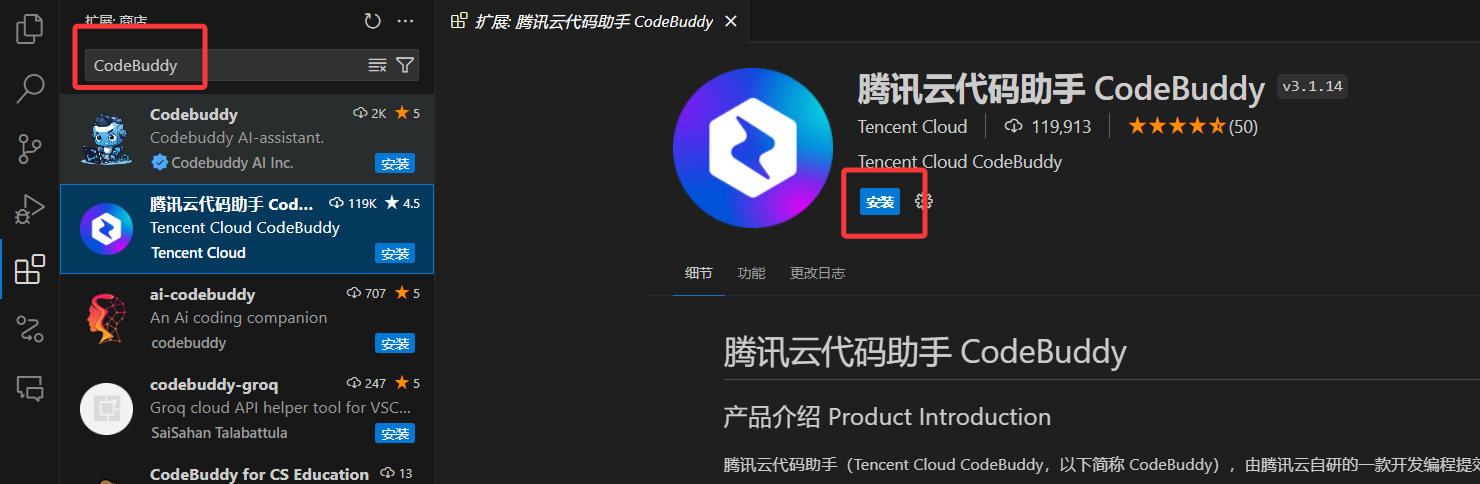
申请Figma 的API key
1.进入figma的官网
https://www.figma.com/ 首页登录,再点击“setting”设置
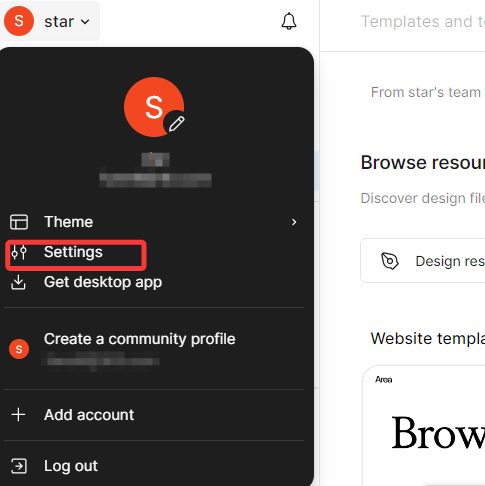
2.申请API KEY
点击“Security”,再点击 new token
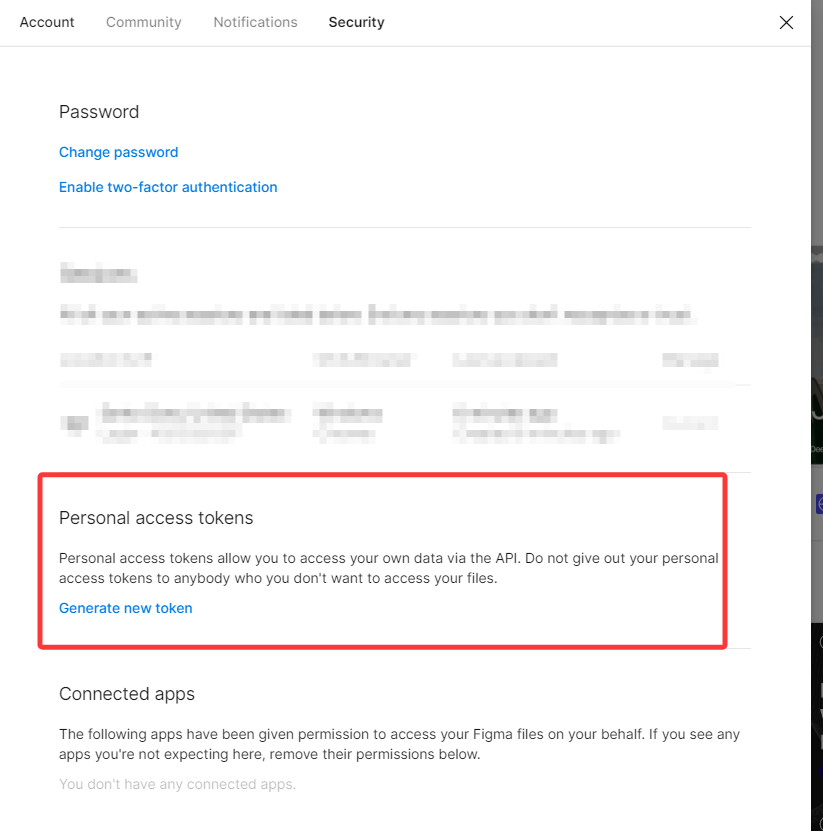
随便填一个名字,再赋予权限。
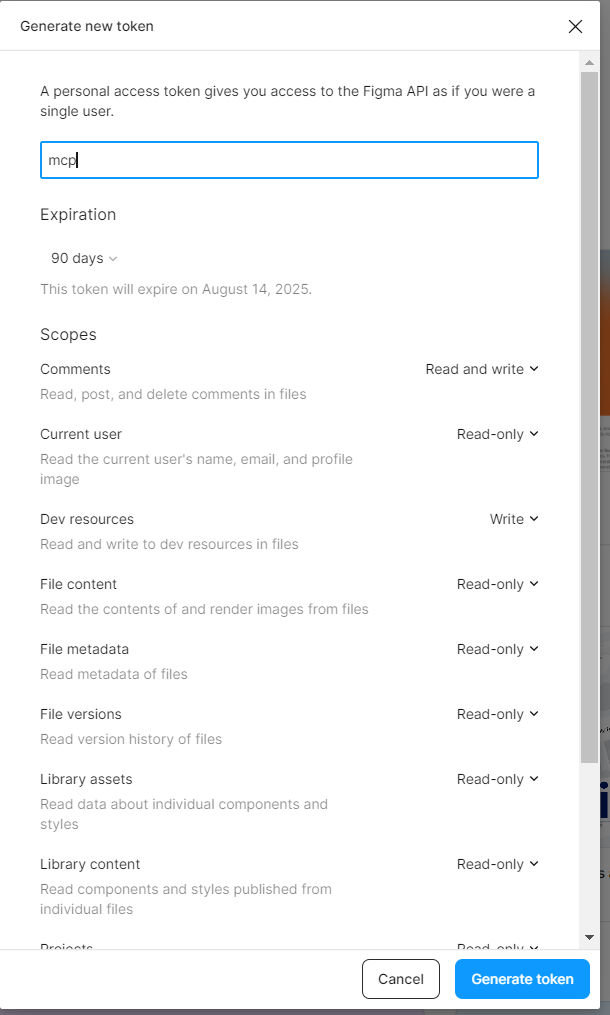
点击 Generate token 生成一个token,复制下来。
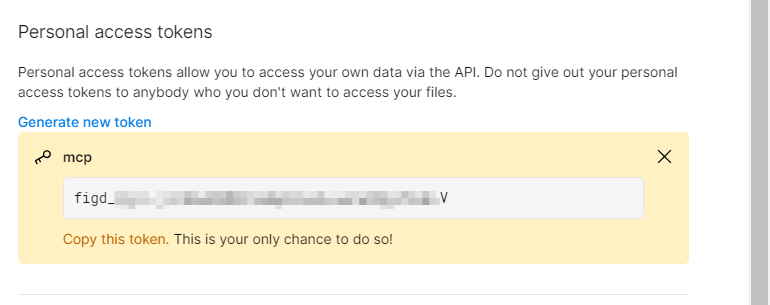
安装Figma MCP
在CodeBuddy右上角有个 MCP市场,点击

在搜索框中搜索“FIGMA”再点击安装,稍等片刻
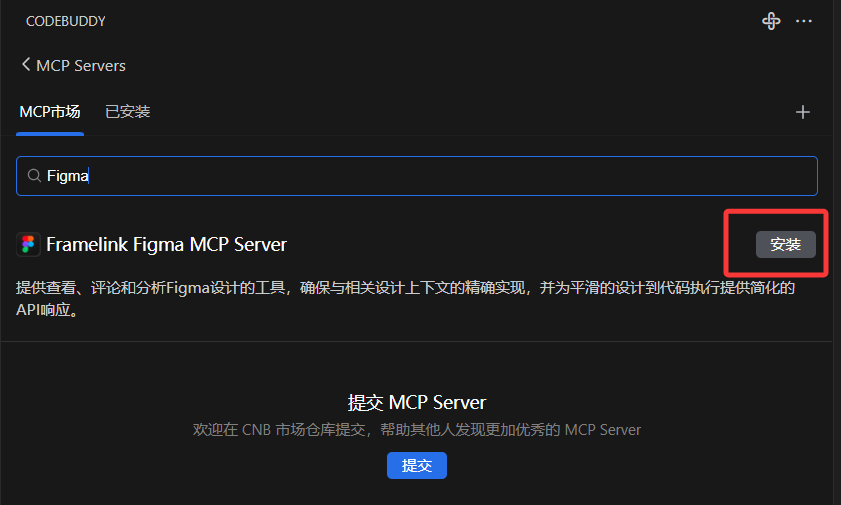
填写刚才申请的key
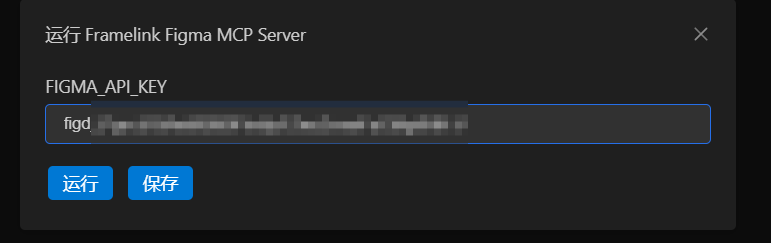
在右边把修改一下
"command": "npx", 改成 "command": "cmd",
添加:
"/c",
"npx",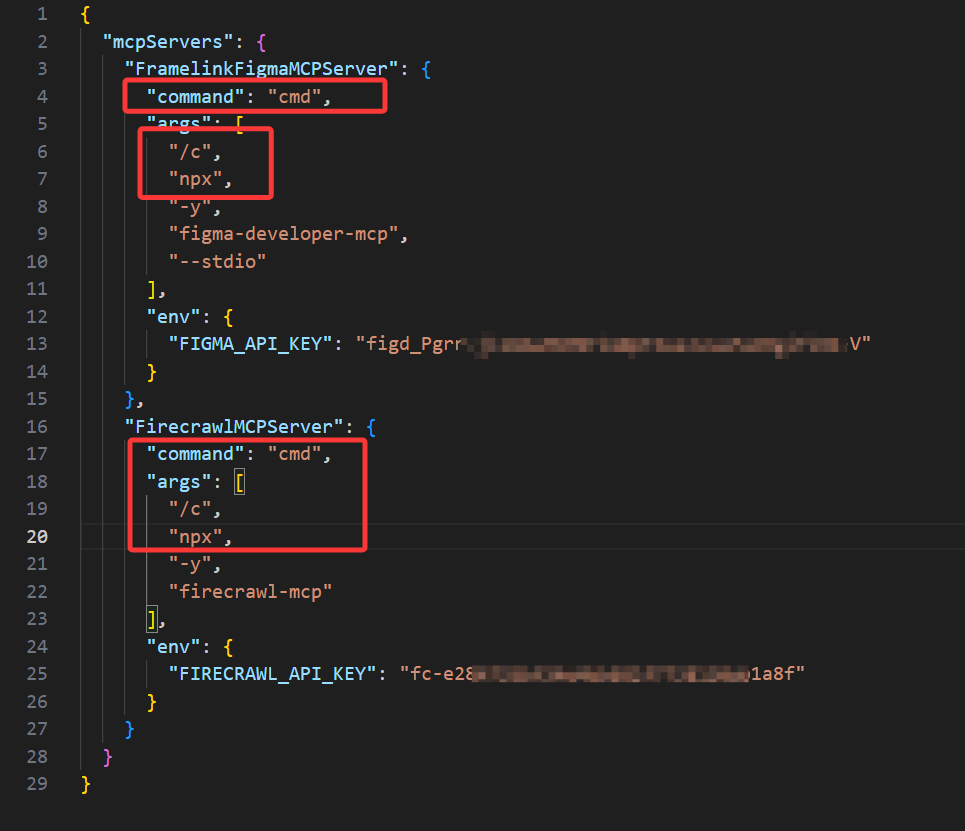
测试运行
FramelinkFigmaMCPServer MCP Server 已经安装完成,通过使用工具之一来演示服务器的功能
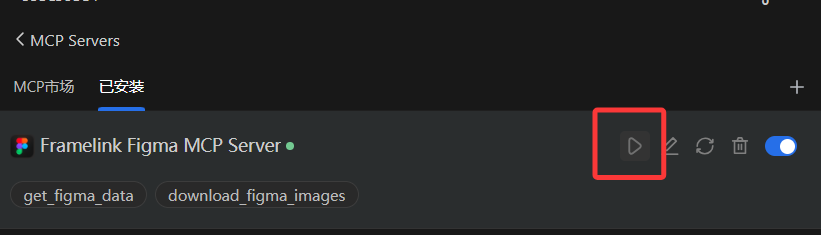
成功如下图:
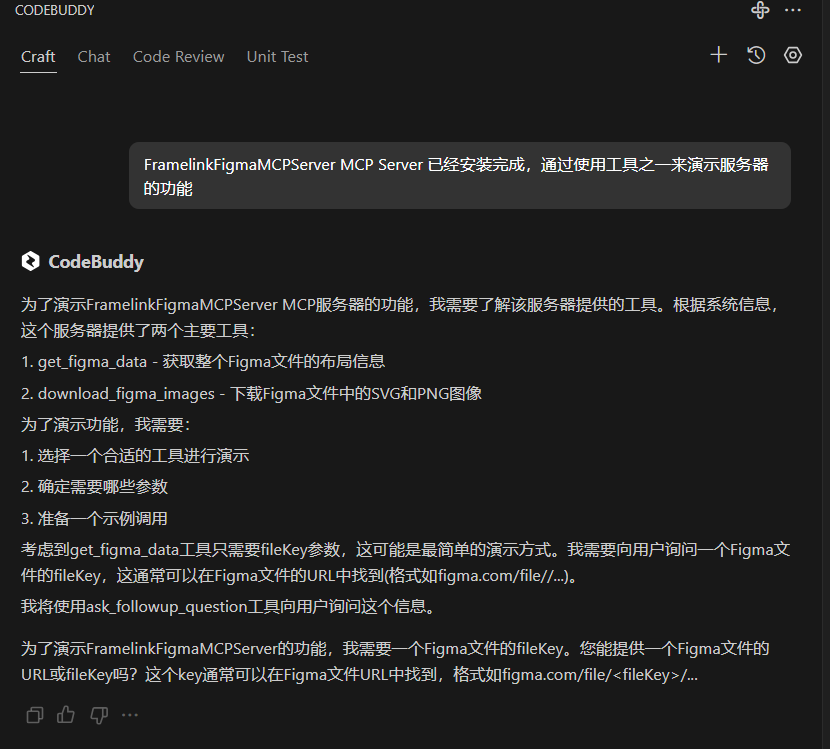
失败如下图:
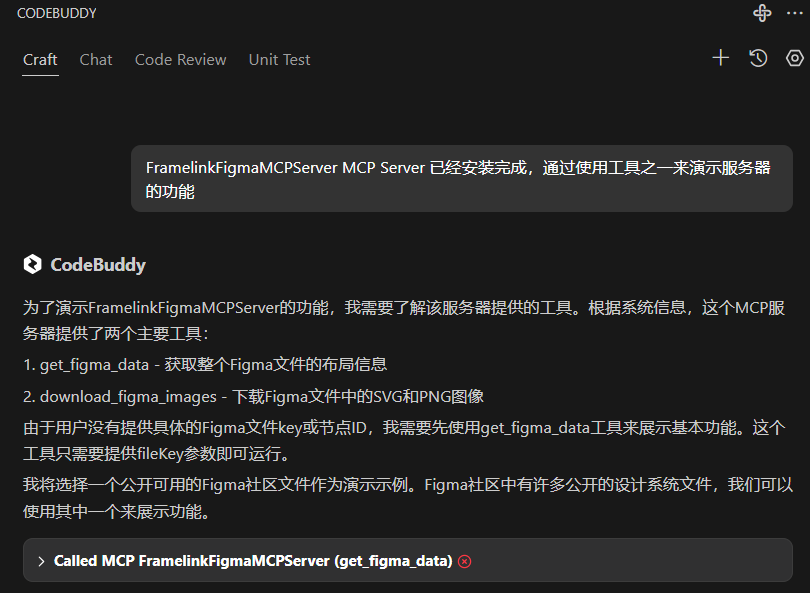
直接输入地址
https://www.figma.com/design/lXOGZ0BobE8n4aRN9orpBy/Das?node-id=0-1&p=f&t=W6vaEFZX5QncdJ4X-0下载了图片
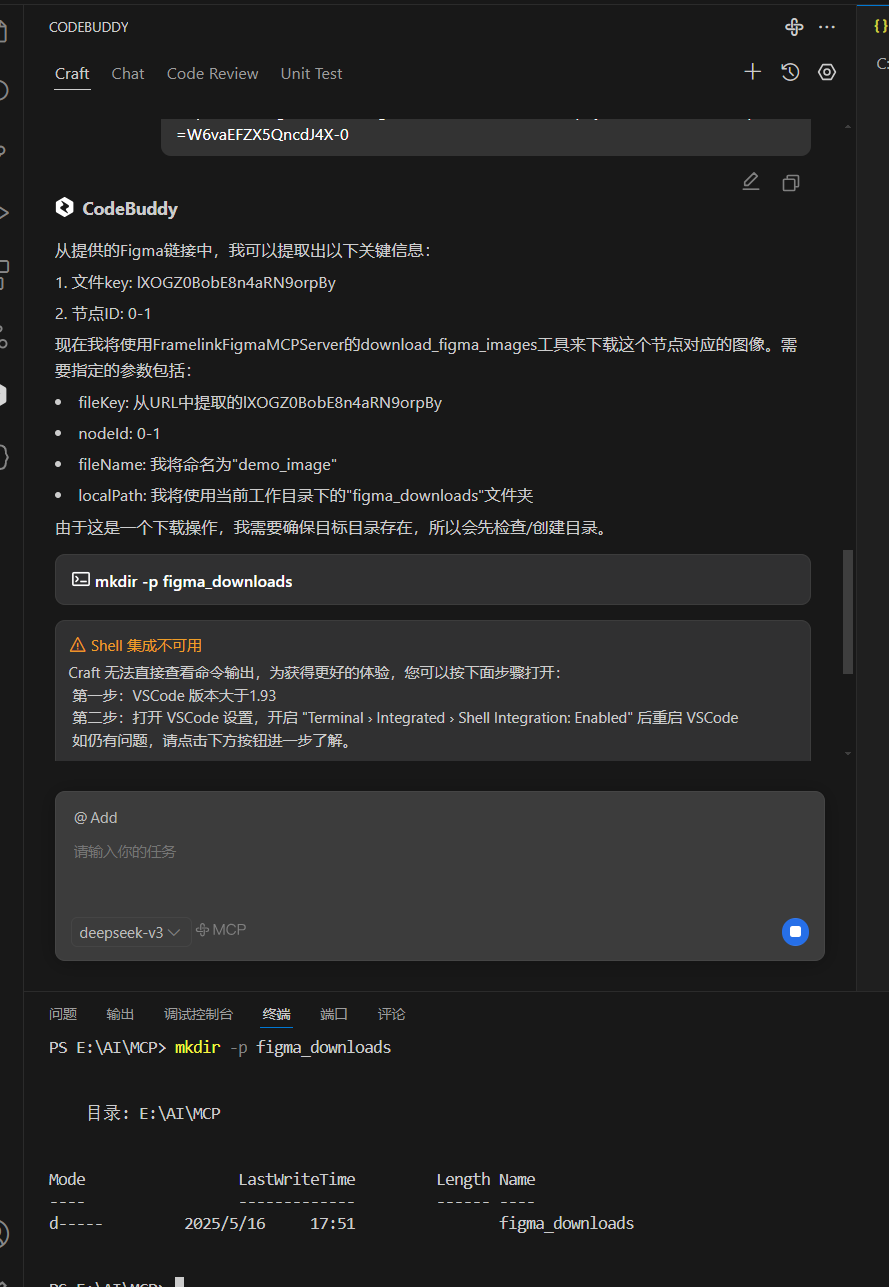
把 https://www.figma.com/design/lXOGZ0BobE8n4aRN9orpBy/Das?node-id=0-1&p=f&t=W6vaEFZX5QncdJ4X-0 设计图生成html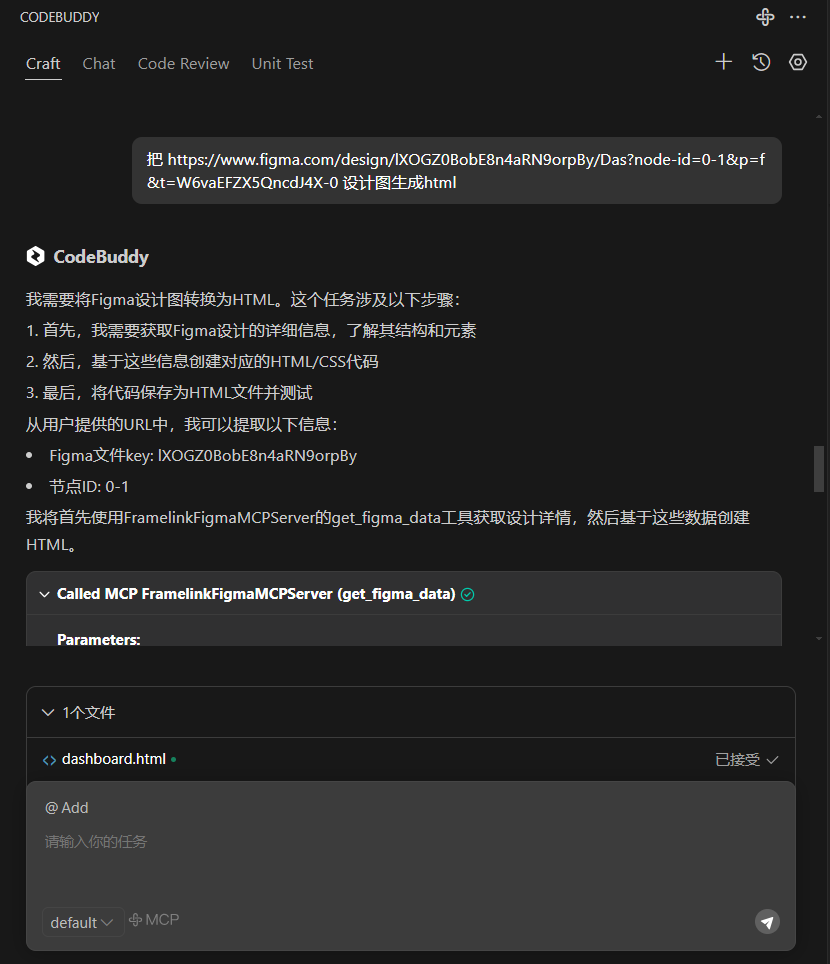
打开html页面
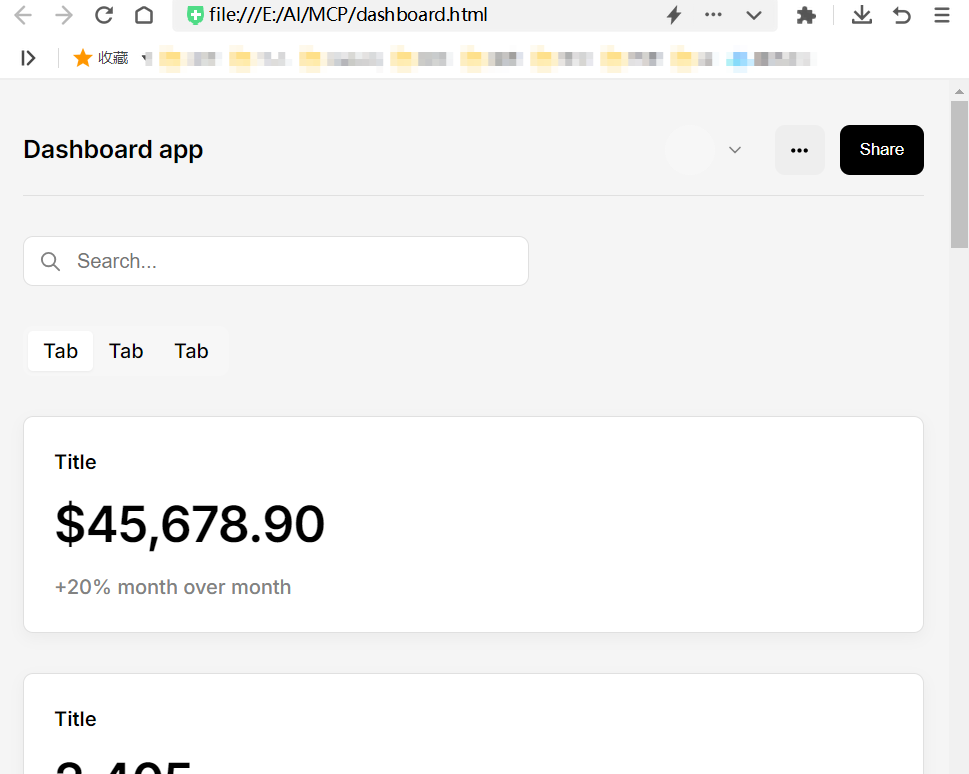
再一个大的设计图,就会报错,可能是图片太多网络连接问题、设计文件很大很复杂,无法生成。
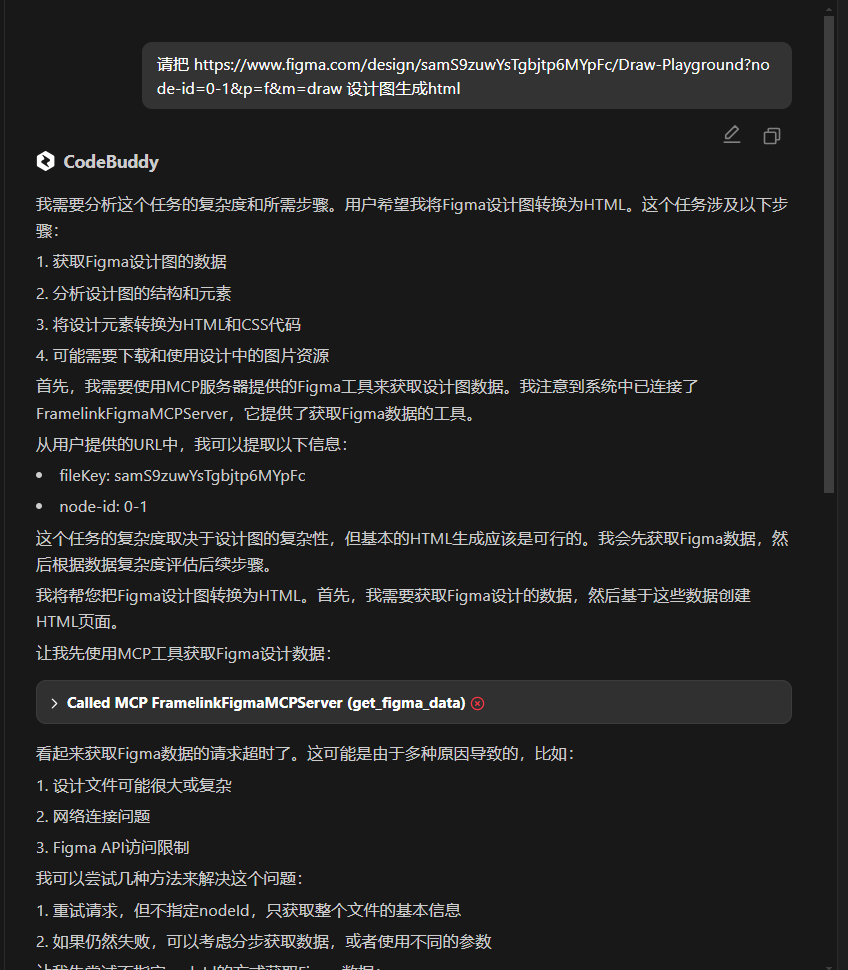
结束
这个组合拳带来的不仅是效率提升,更是工程思维的进化。当设计稿可以直接转化为符合工程规范的可维护代码,前端开发者终于可以从重复劳动中解放,聚焦真正的业务创新。
缺点是如果设计图一旦过多、多大则可能生成失败。
写文不易,如果你都看到了这里,请点个赞和在看,分享给更多的朋友;也别忘了关注星哥玩云!这里有满满的干货分享,还有轻松有趣的技术交流~点个赞、分享给身边的小伙伴,一起成长,一起玩转技术世界吧! 😊
原创声明:本文系作者授权腾讯云开发者社区发表,未经许可,不得转载。
如有侵权,请联系 cloudcommunity@tencent.com 删除。
原创声明:本文系作者授权腾讯云开发者社区发表,未经许可,不得转载。
如有侵权,请联系 cloudcommunity@tencent.com 删除。

